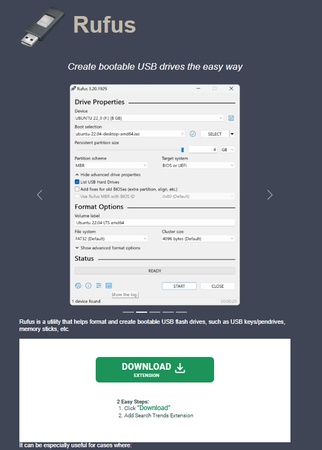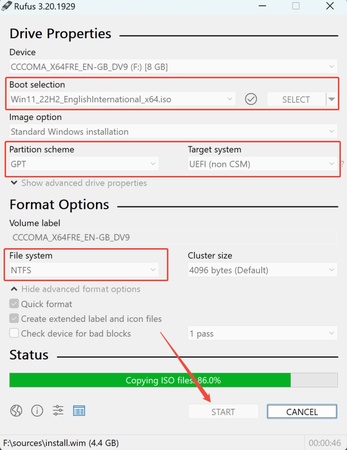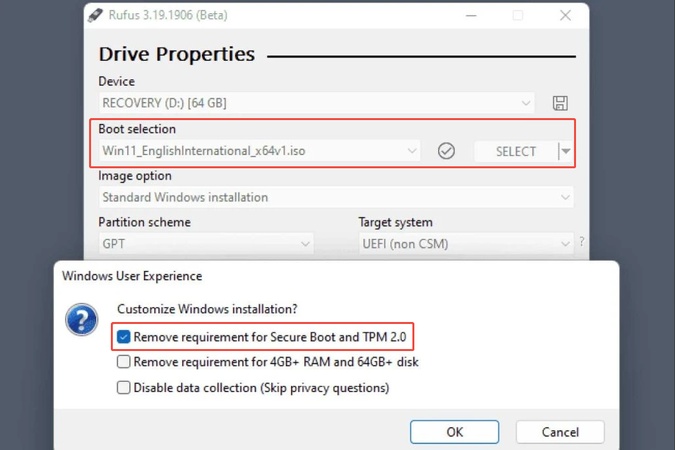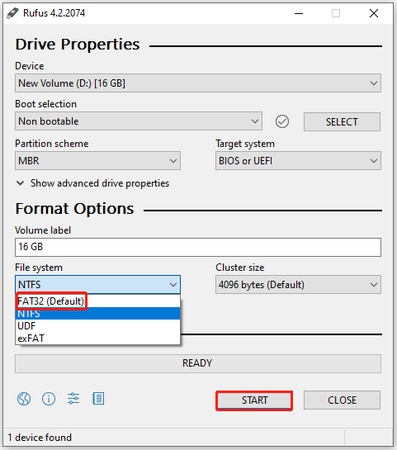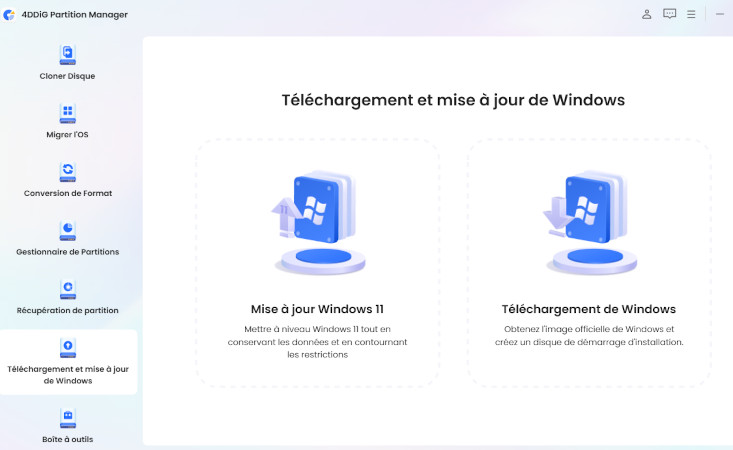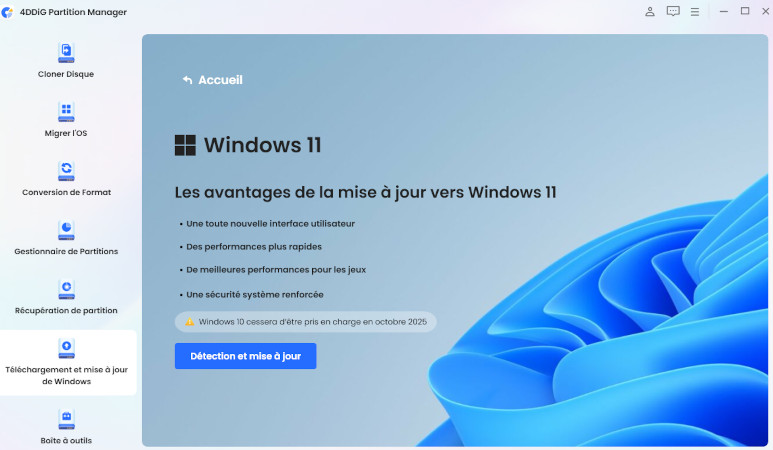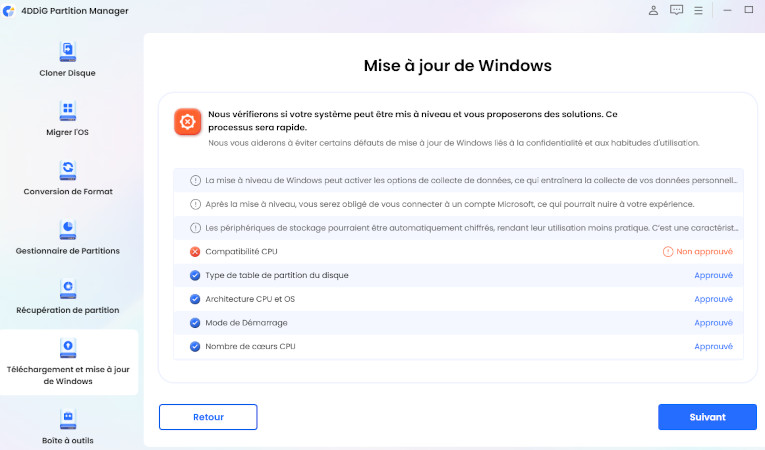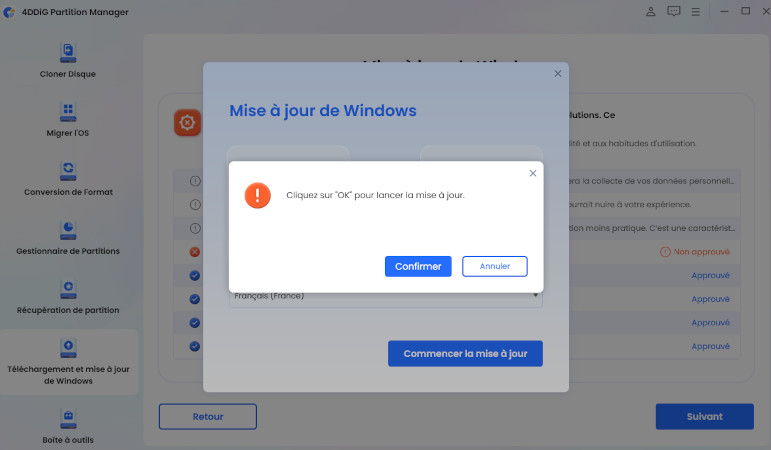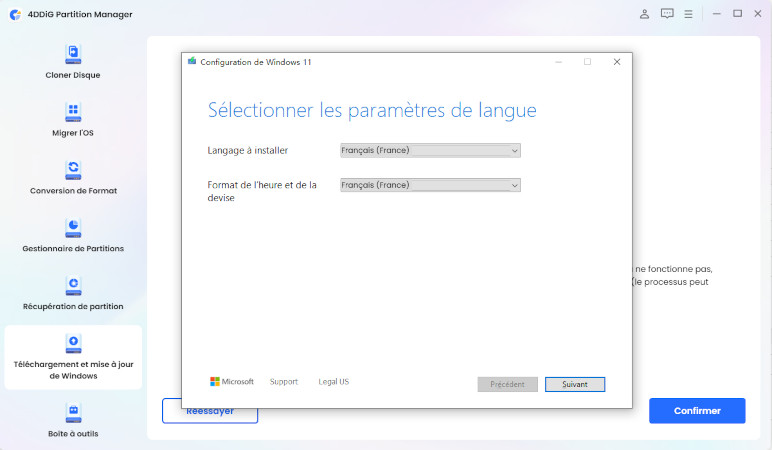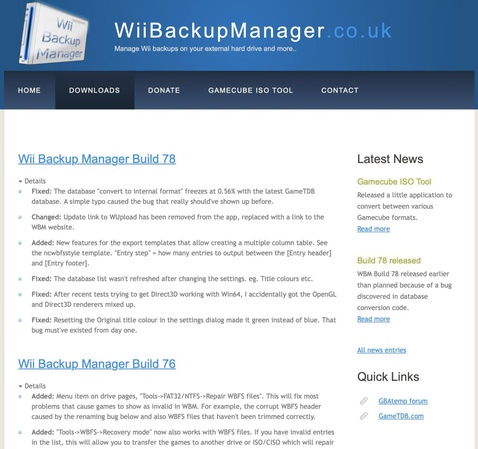Comment utiliser Rufus pour créer une clé USB bootable, installer Windows, formater, et plus encore
Que vous souhaitiez installer un nouveau système d'exploitation ou réparer un PC qui ne démarre plus, vous avez sûrement entendu parler de Rufus. Comment utiliser Rufus pour y parvenir ? Il est essentiel de savoir comment créer une clé USB bootable, formater des volumes, et même contourner les vérifications matérielles de Windows 11. Cela prouve la puissance de cet utilitaire malgré sa légèreté. Ce tutoriel est conçu pour vous aider à bien utiliser Rufus et vous présenter une alternative en cas de besoin.
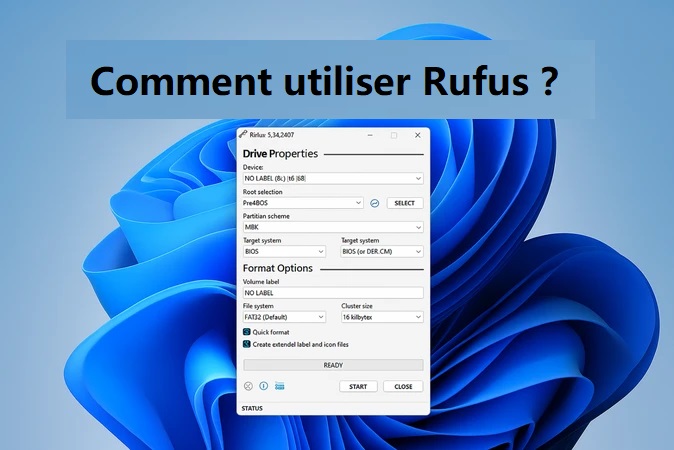
Partie 1. À quoi sert Rufus ?
Rufus est un utilitaire gratuit et open-source qui aide les utilisateurs à créer des supports bootables, à formater des clés USB et à gérer les disques amovibles. Il est portable, léger et fonctionne sous Windows. Flexible et rapide, Rufus est donc très apprécié, en particulier des professionnels de l’informatique et des utilisateurs avancés.
Utilisations principales de Rufus :
Voici les principales choses que vous pouvez faire avec Rufus :
- Créer une clé USB bootable avec Rufus compatible Windows, Linux ou utilitaires de secours.
- Créer un support d'installation Windows 11 avec Rufus.
- Utiliser Rufus pour installer Windows 11 sur du matériel non pris en charge et contourner le démarrage sécurisé TPM.
- Créer des supports bootables pour systèmes BIOS/UEFI.
- Formater une clé USB et corriger les erreurs.
- Écrire, graver ou créer des fichiers ISO.
- Exécuter des systèmes d’exploitation personnalisés.
Rufus peut couvrir la plupart des besoins des administrateurs systèmes et des utilisateurs ordinaires pour l’installation d’un système d’exploitation.
Téléchargement du logiciel Rufus :
L’option la plus sûre pour télécharger Rufus est depuis le site officiel . Voici les étapes à suivre :
Rendez-vous sur le site officiel de Rufus.
Faites défiler jusqu’à la dernière version dans la section « Téléchargement ».
-
Double-cliquez sur le fichier .exe pour l’exécuter.

Partie 2. Comment Utiliser Rufus | Guide Étape par Étape
Rufus vous offre la flexibilité nécessaire pour accomplir ce dont vous avez besoin. Que vous souhaitiez créer une clé USB bootable, installer Windows sur un matériel non pris en charge, ou simplement formater un périphérique USB, il dispose des bons outils adaptés à tout niveau de compétence.
Utilisation 1. Comment Créer une Clé USB Bootable avec Rufus
L'une des utilisations les plus courantes de Rufus est la création d’une clé USB bootable. Avec cet outil, vous pouvez convertir une image ISO en un installateur système portable, pour installer Windows, Linux ou des systèmes de secours sur n’importe quel PC à l’aide d’une clé USB.
Voici comment utiliser Rufus pour créer une clé USB Windows 11 :
-
Branchez votre clé USB (16 Go ou plus) et exécutez Rufus en tant qu’administrateur pour qu’il détecte votre périphérique.
-
Pour créer une clé USB bootable avec Rufus : sous "Périphérique", sélectionnez votre clé USB.
-
Sous l'onglet "Sélection de démarrage", cliquez sur "SÉLECTIONNER" et choisissez un fichier ISO, par exemple le fichier ISO de Windows 11 24H2.
-
Choisissez le schéma de partition souhaité : définissez-le sur "GPT" pour les systèmes UEFI ou "MBR" pour les anciens BIOS, puis sélectionnez "FAT32" ou "NTFS" comme système de fichiers.
-
Cliquez sur “Démarrer”, et Rufus formatera la clé USB et copiera le contenu de l’ISO. Une fois terminé, éjectez la clé en toute sécurité.

Utilisation 2. Comment Utiliser Rufus pour Installer Windows 11/10
Vous pouvez préparer un installateur USB avec Rufus, ce qui permet de contourner les vérifications TPM et Secure Boot de Windows 11. Cela est particulièrement utile pour les utilisateurs souhaitant installer Windows sur des systèmes plus anciens ou non pris en charge.
Voici les étapes pour télécharger et installer Windows 11 avec Rufus :
-
Insérez une clé USB de 16 Go ou plus sur votre PC et sélectionnez votre fichier ISO dans “Sélection de démarrage” sur Rufus.
-
Dans la boîte de dialogue de personnalisation, cochez la case “Supprimer l'exigence de Secure Boot et TPM 2.0”.
-
Cliquez sur OK pour enregistrer la sélection, puis sur “Démarrer”.

-
Une fois terminé, réinsérez la clé USB. Redémarrez le PC, entrez dans le BIOS/UEFI (généralement en appuyant sur F2, Del ou Échap).
-
Définissez la clé USB comme premier périphérique de démarrage. Enregistrez les modifications et redémarrez. Votre PC démarrera depuis la clé USB.
Comment installer Windows 11 sans TPM 2.0 [Fonctionnement en 2025]
Utilisation 3. Comment Utiliser Rufus pour Formater une Clé USB
Vous vous demandez si Rufus peut formater une clé USB ? La réponse est oui. En plus de créer des lecteurs bootables, Rufus permet aussi de formater des clés USB dans différents systèmes de fichiers.
Cette option est utile pour effacer les données, réparer un périphérique endommagé ou préparer une clé pour un usage spécifique comme le transfert de fichiers ou l’amorçage.
Voici comment utiliser Rufus pour effacer/formater une clé USB :
-
Lancez Rufus en tant qu’administrateur et sélectionnez votre clé USB dans l’onglet "Périphérique".
-
Laissez "Sélection de démarrage" sur "Non amorçable" puisque vous formatez simplement la clé.
-
Choisissez votre système de fichiers préféré et entrez un nom de volume pour identifier le lecteur formaté.
-
Cliquez sur "DÉMARRER" pour lancer le processus de formatage.

Partie 3. Meilleure Alternative à Rufus en Cas d'Erreurs
Rufus est un logiciel populaire pour créer des clés USB bootables, mais il présente également certaines faiblesses. De nombreux utilisateurs rencontrent des problèmes fréquents qui peuvent bloquer le processus et provoquer des frustrations, même s’ils savent comment utiliser Rufus. Voici quelques exemples :
Erreurs Courantes de Rufus et Leurs Causes
- Rufus ne détecte pas la clé USB : Cela peut arriver si le format n’est pas compatible ou à cause d’un problème de compatibilité matérielle.
- Échec de l’extraction de l’image ISO : Souvent causé par un fichier ISO corrompu, un espace USB insuffisant, ou une interférence de l'antivirus.
- Rufus ne peut pas installer Windows 11 sur des PC plus anciens : Les anciens PC qui ne disposent pas de TPM 2.0 ou de Secure Boot peuvent échouer à l’installation, car les options de contournement de Rufus ne suffisent pas toujours à passer outre ces restrictions matérielles.
Ces limitations démontrent l’intérêt d’un outil plus efficace et complet : le 4DDiG Partition Manager, la meilleure alternative à Rufus. Il prend en charge toutes les versions de Windows, contourne automatiquement les vérifications matérielles de Windows 11, même sur les appareils non compatibles. De plus, il propose des fonctions avancées telles que le clonage de disque, la mise à niveau du système, le formatage et les tests de disque, le tout avec une interface graphique conviviale.
Téléchargement Sécurisé
Il s’agit donc d’un outil tout-en-un à la fois plus complet et plus facile à utiliser que Rufus.
Étapes pour Installer Windows 11 sur un Matériel Non Pris en Charge avec 4DDiG Partition Manager
Si vous n’avez pas réussi à installer Windows 11 avec Rufus, voici comment le faire facilement avec 4DDiG :
-
Lancez le logiciel 4DDiG Partition Manager, puis choisissez l’option "Téléchargement et Mise à Niveau de Windows". Cliquez ensuite sur "Mise à jour vers Windows 11".

-
Cliquez ensuite sur "Détecter et Mettre à Niveau" pour commencer à vérifier les spécifications de votre PC.

-
Une fois la vérification terminée, vous verrez les exigences non satisfaites par votre PC. Cliquez sur "Suivant" pour les contourner facilement.

-
Choisissez "Windows 11" et la langue souhaitée, puis cliquez sur "Commencer la mise à jour" > "Confirmer".

-
Suivez ensuite les instructions à l’écran pour terminer l’installation de Windows 11 normalement.

Partie 4. Questions Fréquemment Posées sur l’Utilisation de Rufus
Q1 : Rufus est-il sûr ?
Oui, c’est un outil légitime, sans danger à utiliser si vous le téléchargez depuis le site officiel.
Q2 : Démarrer avec une ISO Rufus lance-t-il Windows 10 ?
Oui. En créant une clé USB bootable avec une ISO de Windows 10 via Rufus, le démarrage de votre ordinateur lancera l’installation de Windows 10.
Q3 : Rufus fonctionne-t-il sur Linux ou Mac ?
Non. Rufus est uniquement compatible avec Windows. Pour Linux ou macOS, vous devez rechercher d’autres alternatives.
Q4 : Rufus fonctionne-t-il avec une carte SD ?
Oui, Rufus peut prendre en charge les cartes SD, à condition qu'elles soient reconnues comme un périphérique de stockage standard.
Conclusion
Rufus est un outil flexible et rapide, parfait pour les utilisateurs qui souhaitent créer des clés USB bootables, formater des disques ou installer Windows. Nous avons présenté comment utiliser Rufus pour chaque tâche, y compris la création d’une clé USB bootable, le contournement des restrictions de Windows 11, et le formatage de clés USB.
Cependant, en cas d’erreurs, en particulier sur les PC non pris en charge, 4DDiG Partition Manager s’impose comme une alternative puissante et tout-en-un. Il permet d’installer Windows 11 sans vérification TPM ni Secure Boot, et offre des fonctionnalités avancées de gestion de disque.
Téléchargement Sécurisé
Articles Liés
- Accueil >>
- Partition Manager >>
- Comment utiliser Rufus pour créer une clé USB bootable, installer Windows, formater, et plus encore